윈도우, 맥, 온라인을 위한 최고의 5개 웹캠 레코더
최근 몇 년 동안 셀프 미디어가 유행했지만, 웹캠에서 직접 비디오를 녹화하는 것이 점점 더 인기를 얻고 있습니다. 특히 원격 작업, 온라인 콘텐츠 생성, 가상 회의가 이제 일상 생활의 일부가 되었기 때문입니다. YouTube 비디오를 만들든, 웨비나를 호스팅하든, 단순히 누군가에게 메시지를 녹화하든, 올바른 웹캠 녹화 소프트웨어는 큰 차이를 만들어낼 수 있습니다. 이 가이드에서는 상위 5가지를 모았습니다. 웹캠 레코더 귀하의 필요에 가장 잘 맞는 제품을 찾을 수 있도록 시장에서 판매되는 제품을 비교합니다.
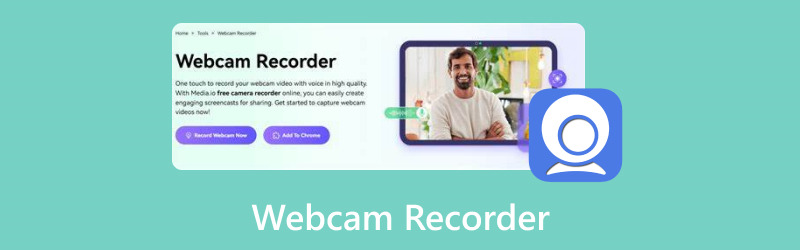
- 가이드 목록
- 1부. 최고의 웹캠 녹화 소프트웨어 5가지
- 2부. FAQ
- ArkThinker에서는 전담 작가로 구성된 팀이 귀하의 의사결정 과정을 지원하도록 설계된 객관적이고 포괄적인 리뷰를 제공합니다.
- 저희는 다양한 도구에 대한 심층적인 조사와 평가를 수행하며, 기능, 호환성, 사용성, 인터페이스 디자인, 파일 크기 제한 및 전반적인 성능과 같은 주요 측면을 신중하게 분석합니다. 저희의 숙련된 작가들은 전문 지식을 활용하여 균형 잡히고 통찰력 있는 평가를 제공합니다.
- 저희 리뷰는 광범위한 사용자 요구 사항과 시나리오에 맞춰 작성되었으며, 웹캠 레코더 평가에 대한 신뢰할 수 있는 자료로 활용되는 것을 목표로 합니다.
1부. 최고의 웹캠 녹화 소프트웨어 5가지
1. ArkThinker 스크린 레코더
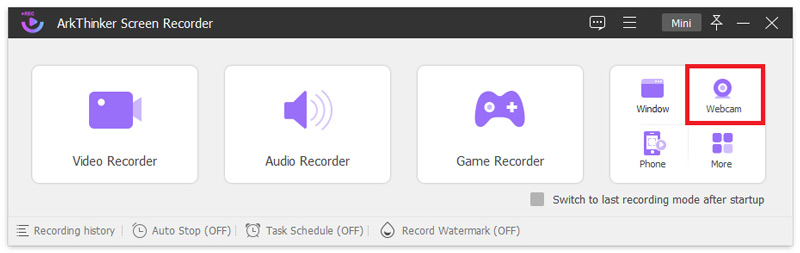
ArkThinker 스크린 레코더 화면과 웹캠 영상을 모두 녹화하는 강력한 도구로, 웹캠 레코더 이상의 솔루션을 찾고 있다면 유용합니다. 특히 프레젠테이션, 튜토리얼 또는 화면과 웹캠을 동시에 캡처해야 하는 활동을 녹화해야 하는 사용자에게 효과적입니다. 웹캠을 녹화하는 동안 녹화 창 모양을 원형, 직사각형, 정사각형 등으로 사용자 지정할 수 있습니다. 게다가 이 웹캠 녹화 소프트웨어는 카메라 화면에 대한 편집 컨트롤을 더 많이 제공합니다.
이 도구의 장점 중 하나는 사용자 친화적인 인터페이스와 비디오, 오디오, 게임, 윈도우, 전화 및 화면 캡처를 동시에 지원하는 다양한 녹화 모드입니다. 주석이나 추가 오디오로 강의나 튜토리얼을 녹화해야 하는 교육자나 콘텐츠 제작자의 경우, 이 도구는 해설과 시각적 단서를 추가하는 데 유용한 옵션을 제공합니다.
가격: 7일 무료 라이선스; 프리미엄 플랜은 월 $12.47입니다.
녹음 품질: 최대 120fps의 고화질.
녹음 제한: 프리미엄 플랜으로는 무제한입니다.
가장 적합한 용도: 쉽고 하나로 된 화면 및 웹캠 녹화 도구를 원하는 사용자.
- 고품질의 비디오 및 오디오 녹음.
- 고급 녹음 설정을 갖춘 탐색하기 쉬운 인터페이스.
- 화면 및 웹캠 녹화는 동시에, 별도로 이루어질 수 있습니다.
- 무료 버전에는 워터마크가 포함되어 있습니다.
- 무료 플랜에서는 기능이 제한적입니다.
2. 매니캠
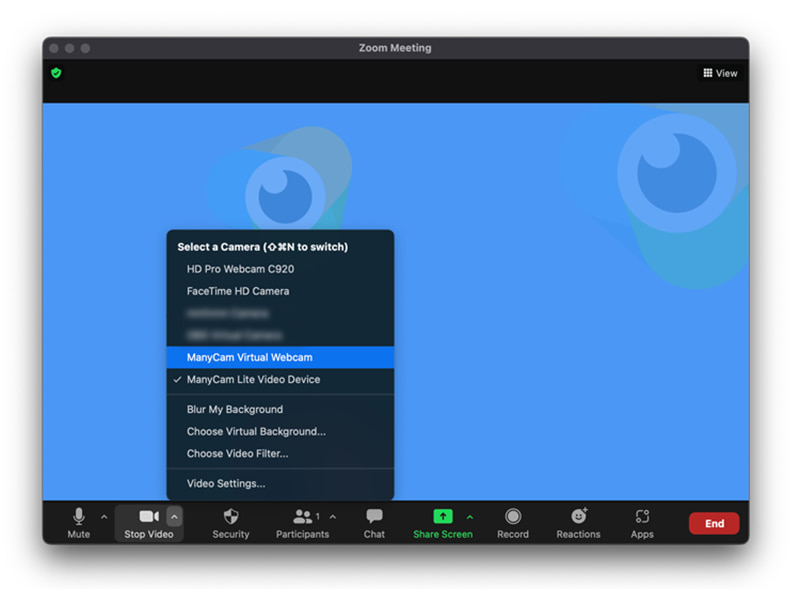
ManyCam은 가상 카메라 기능으로 가장 잘 알려져 있으며, 웹캠 피드에 창의적인 효과, 오버레이, 심지어 가상 배경까지 실시간으로 추가하려는 경우에 이상적입니다. 매력적인 경험을 만들고 싶은 라이브 스트리머, 화상 회의 사용자, 온라인 교사에게 적합한 도구입니다. 스크린 레코더 소프트웨어에는 픽처 인 픽처 모드, 여러 비디오 소스 지원, 효과 및 필터 라이브러리와 같은 고급 기능이 포함되어 있습니다. ManyCam은 Zoom, YouTube Live, Skype와 같은 플랫폼과 잘 작동하므로 복잡한 설정 없이도 보다 전문적이거나 재미있는 라이브 방송을 제작하려는 경우 매우 좋습니다.
가격: 무료 버전 이용 가능, 프리미엄은 연간 $49부터 시작.
녹음 품질: HD 및 4K 지원.
녹음 제한: 프리미엄 버전에서는 무제한입니다.
가장 적합한 용도: 효과 및 배경 변경과 같은 추가 기능을 원하는 콘텐츠 제작자.
- 다양한 창의적인 도구와 효과.
- 다양한 창의적인 도구와 효과.
- 고해상도 녹음 기능.
- 일부 고급 기능은 유료 버전에서만 사용할 수 있습니다.
- 원활하게 실행하려면 좋은 CPU가 필요합니다.
3. OBS 스튜디오
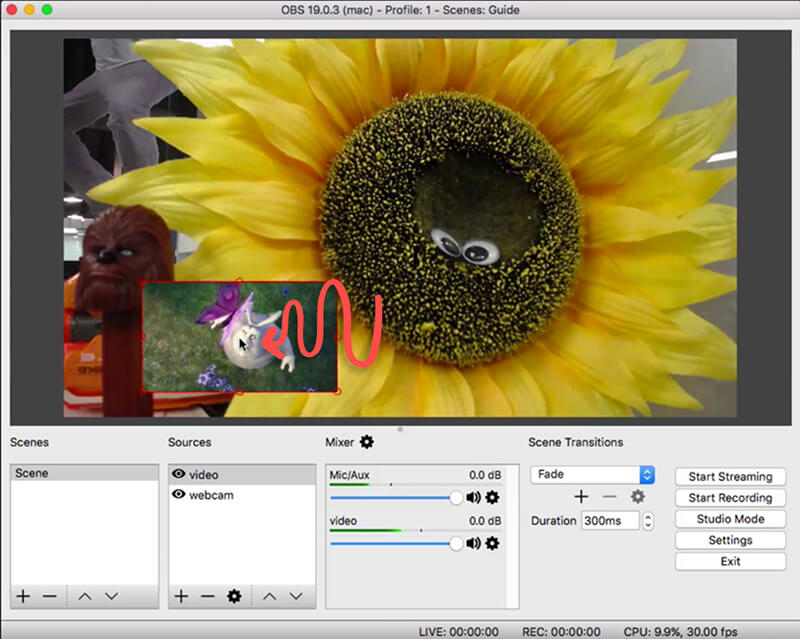
OBS 스튜디오 (Open Broadcaster Software)는 고급 기능과 사용자 정의 옵션으로 비디오 콘텐츠 제작자와 스트리머 사이에서 높은 평가를 받고 있습니다. 사용자가 여러 비디오 및 오디오 소스를 믹싱하고 오버레이를 추가하고 YouTube, Twitch, Facebook Live와 같은 인기 플랫폼에 직접 스트리밍할 수 있는 강력한 오픈 소스 소프트웨어입니다. 학습 곡선이 가파르지만 전문가 수준의 기능과 스트림이나 녹화의 모양과 느낌에 대한 최대 제어를 원하는 사용자에게 가장 좋습니다. OBS는 특히 고품질 비디오 녹화가 필요하고 더욱 세련되고 다층적인 프로덕션을 만들고자 하는 사용자에게 강력합니다.
가격: 무료.
녹음 품질: 설정에 따라 HD 이상입니다.
녹음 제한: 제한 없는.
가장 적합한 용도: 무료로 제공되는 전문가 수준의 녹음 도구를 찾는 숙련된 사용자입니다.
- 녹화 품질이나 기간에 제한이 없으며 높은 수준의 사용자 정의가 가능합니다.
- 스트리밍 플랫폼과의 플러그인과 통합을 지원합니다.
- 무료이며 오픈 소스입니다.
- 학습 곡선이 더 가파릅니다.
- 시스템 리소스를 많이 사용합니다.
4. 웹캠 레코더
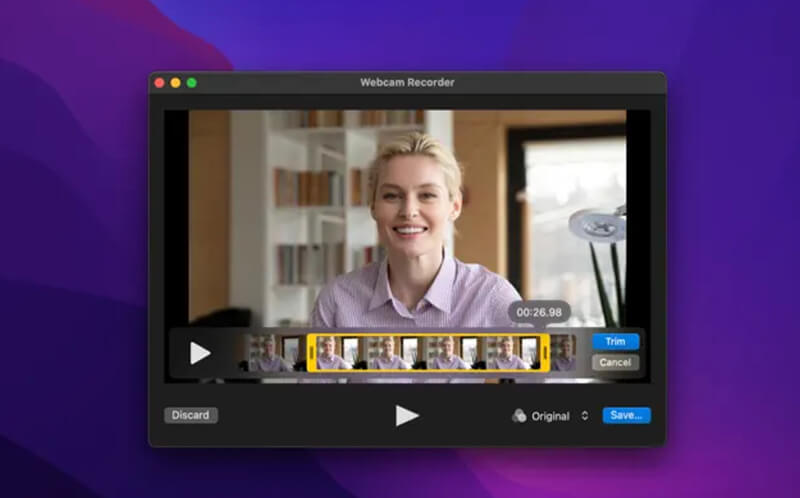
Mac 앱 스토어용 웹캠 레코더
(https://apps.apple.com/us/app/webcam-recorder/id1508067444?mt=12)는 번거로움 없이 웹캠 비디오를 녹화하려는 Mac 사용자에게 적합한 사용하기 쉬운 도구입니다. 복잡한 기능은 필요 없지만 일상적인 녹화 작업에 안정적인 성능을 원하는 개인에게 가장 좋습니다. 이 앱은 사용자 친화적으로 설계되었으며, 깔끔한 인터페이스로 녹화를 빠르게 시작하고 중지하기 쉽습니다. 비디오 일기, 간단한 프레젠테이션 또는 개인 메시지와 같은 캐주얼한 사용 사례에 적합한 선택입니다. Mac에 기본 제공되므로 Apple 하드웨어에 최적화되어 사용자는 Mac 기기에서 원활한 성능을 기대할 수 있습니다.
가격: 무료이지만 앱 내 구매가 필요합니다.
녹음 품질: 표준 HD는 Mac 웹캠으로 제한됩니다.
녹음 제한: 무료 버전인지 유료 버전인지에 따라 다릅니다.
가장 적합한 용도: 간편하고 효율적인 웹캠 레코더를 찾는 Mac 사용자.
- 간단하고 사용하기 쉽습니다.
- CPU 사용량이 최소로 가볍고 가볍습니다.
- macOS에 맞춰 특별히 설계되었으며, 완벽한 통합을 제공합니다.
- 사용자 정의 옵션이 제한적입니다.
- 기본 기능이므로 고급 사용자는 만족하지 못할 수 있습니다.
5. HTML5 웹캠 레코더
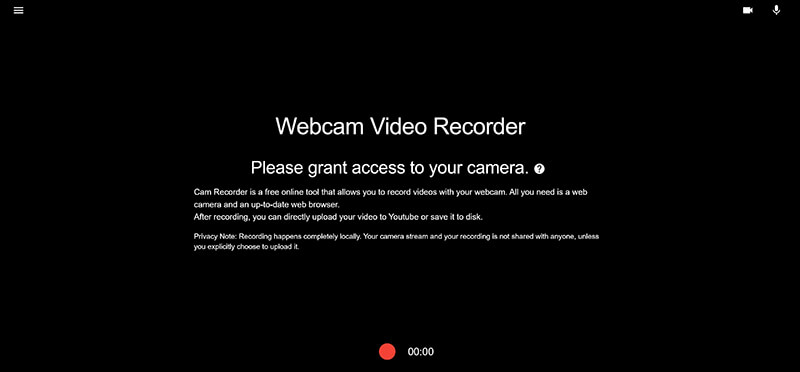
HTML5 웹캠 레코더(https://www.cam-recorder.com/에서 이용 가능)는 브라우저에서 직접 비디오를 녹화할 수 있는 빠르고 쉬운 솔루션이 필요한 사용자에게 가장 적합한 온라인 도구입니다. 웹 기반이므로 소프트웨어 설치가 필요 없으므로 짧고 간단한 녹화나 이동 중이어서 전용 앱을 사용할 수 없는 사용자에게 이상적입니다. 이 도구의 가장 큰 장점은 접근성입니다. 호환되는 브라우저와 웹캠이 있는 모든 기기에서 사용할 수 있어 빠른 인터뷰, 비디오 메모 또는 간단한 작업에 적합합니다. 하지만 기본 도구이기 때문에 고급 편집이나 사용자 지정 옵션이 많지 않습니다.
가격: 무료.
녹음 품질: 웹캠에 따라 표준 HD입니다.
녹음 제한: 무료 사용자의 경우 최대 5분까지 이용 가능합니다.
가장 적합한 용도: 소프트웨어 설치 없이 빠르고 간편하게 녹음하세요.
- 설치가 필요하지 않으며, 모든 브라우저에서 실행 가능합니다.
- 최소한의 설정이 필요한 간단한 인터페이스입니다.
- 모바일을 포함한 다양한 기기에서 작동합니다.
- 무료 사용자의 경우 녹화 시간이 제한되어 있습니다.
- 무료 사용자의 경우 녹화 시간이 제한되어 있습니다.
2부. FAQ
윈도우에 웹캠 레코더가 있나요?
네, Windows에는 카메라 앱이라는 내장 웹캠 녹화 도구가 있습니다. 카메라 앱을 사용하면 별도의 소프트웨어를 다운로드하지 않고도 웹캠으로 비디오를 캡처할 수 있습니다. 그러나 기본적이고 화면 녹화나 비디오 편집과 같은 고급 기능을 제공하지 않으므로 많은 사용자가 더 많은 기능을 위해 타사 소프트웨어를 선택합니다.
웹캠을 무료로 녹화할 수 있나요?
네, OBS Studio, HTML5 웹캠 레코더, ManyCam의 기본 기능을 포함하여 여러 도구에서 무료 웹캠 녹화가 가능합니다. 무료 옵션은 빠른 녹화에 좋지만 프리미엄 도구에서 제공하는 모든 멋진 기능이 없을 수 있습니다. 고품질 결과가 필요한 경우 유료 웹캠 레코더에 돈을 쓰는 것이 좋습니다.
결론
올바른 웹캠 레코더를 선택하면 비디오 품질과 사용 편의성에 상당한 차이가 생길 수 있습니다. 업무, 콘텐츠 생성 또는 개인 용도로 녹화하든 ArkThinker Screen Recorder, ManyCam, OBS Studio, macOS용 웹캠 레코더, HTML5 웹캠 레코더와 같은 옵션은 다양한 요구에 맞는 다양한 기능을 제공합니다.
요약하자면, 전문가 수준의 녹화를 찾고 있다면 ArkThinker Screen Recorder와 OBS Studio가 훌륭한 선택입니다. ManyCam은 효과를 추가하려는 크리에이터에게 완벽하고, Mac용 Webcam Recorder의 단순함은 빠른 비디오 캡처에 이상적입니다. 그리고 빠르고 다운로드 없는 옵션을 원하신다면 HTML5 Webcam Recorder가 클릭 한 번 거리에 있습니다.
이 게시물에 대해 어떻게 생각하시나요? 이 게시물을 평가하려면 클릭하세요.
훌륭한
평가: 4.9 / 5 (기준 528 투표)
관련 기사
- 비디오 녹화
- Facecam을 이용한 스크린 레코더: 최고의 오프라인 및 온라인 도구
- 2024 VSDC 스크린 레코더 – 최신 검토 및 최상의 대안
- ADV 스크린 레코더 - PC용 기능, 가이드 및 대안
- Loom 스크린 레코더 – 효율적이고 사용하기 쉬운 도구
- 비디오를 녹화해야 할 때 Panopto Recorder를 사용할 가치가 있습니까?
- Android 휴대폰의 Vidma Recorder 검토 세부 사항
- 세부 정보 및 기능에 대한 IObit 스크린 레코더 검토
- Android용 빠른 비디오 레코더 – 최고의 검토
- Mac 및 Windows PC용 ScreenFlow에 대한 자세한 리뷰
- ScreenRec 리뷰: 모두를 위한 무료 및 창의적인 도구


